インストールするコンポーネントを選択します
Java ES は、サブコンポーネントを持つ製品コンポーネントと共有コンポーネントの集合です。Java ES インストーラでは、インストールする製品コンポーネントとそのサブコンポーネントを選択できます。共有コンポーネントは製品コンポーネントをサポートするので、選択した製品コンポーネントが共有コンポーネントに依存している場合、その共有コンポーネントは自動的に選択されます。製品コンポーネントは、そのサービスが別の製品コンポーネントで必要とされる場合にも自動的に選択されます。コンポーネントの依存関係について深く理解するには、「コンポーネントの相互依存関係について知っておくべきことはありますか。」を参照してください。
「ソフトウェアコンポーネントの選択」ページには、インストールを選択できる製品コンポーネントとサブコンポーネントのリストが表示されます。次の画面例の「Portal Server Secure Remote Access」にあるように、製品コンポーネントのチェックボックスの左にあるシンボルをクリックすると、サブコンポーネントが表示されます。

「ソフトウェアコンポーネントの選択」ページのチェックボックス内のマークには、次のような意味があります。
-
白い背景のボックスにチェックマークが付いている場合は、コンポーネントまたはサブコンポーネントのインストールが選択されたことを示します。
-
「Application Server」のようにボックスにダッシュが付いている場合は、コンポーネントのサブコンポーネントごとにインストールの指定が異なることを示します。たとえば、すでにインストールされているサブコンポーネント、これからインストールするサブコンポーネント、インストールの選択を解除したサブコンポーネントが混在する場合です。
-
「ドメイン管理サーバー」のように、淡色表示の名前の隣にある影の付いた選択不可ボックスにチェックマークが付いている場合は、正しいバージョンのコンポーネントがホストにインストール済みであることを示します。
ページ上のボタンやその他のインタフェース要素の使い方は次のとおりです。
-
すべてのコンポーネントおよびサブコンポーネントを選択するには、「すべてを選択」をクリックします。すべてではないが多数のコンポーネントをインストールする場合は、「すべてを選択」をクリックしてから、インストールしないコンポーネントまたはサブコンポーネントの選択を解除します。
-
すべてのコンポーネントおよびサブコンポーネントの選択を解除するには、「すべてを選択解除」をクリックします。
-
システムを再走査して既存のコンポーネントを検索し、「状況」および「詳細」の内容を更新するには、「システムの再走査」をクリックします。
-
インストールするコンポーネントおよびサブコンポーネントを選択するには、コンポーネントのチェックボックスを選択します。チェックボックスの左にあるシンボルをクリックすると、コンポーネントのサブコンポーネントが表示されます。サブコンポーネントを持つコンポーネントを選択すると、そのサブコンポーネントが自動的に選択されます。
-
すべての共有コンポーネントを最新の Java ES リリースにアップグレードするには、「共有サービス」のリストの「すべての共有コンポーネント」を選択します。このチェックボックスを選択しない場合は、選択した製品コンポーネントの共有コンポーネントのみがインストールまたはアップグレードされます。
「共有サービス」のリストには、「Monitoring Console」と「Java DB」も表示されます。監視は Java ES 5 で導入された最近の機能で、Monitoring Console はその一部です。監視の詳細については、『Java ES 5 Update 1 監視ガイド』を参照してください。Java DB は、Sun がサポートするオープンソースの Apache Derby の完全 Java ベースのデータベースのディストリビューションで、以前は Derby Database と呼ばれていました。
-
コンポーネントとサブコンポーネントのインストール状況についての情報は、「状況」列と「詳細」列に表示されます。これらの列には通常は何も表示されません。これは、そのコンポーネントまたはサブコンポーネントがシステムにインストールされていないことを示します。「状況」に表示される値は次のとおりです。
-
インストール済み: 最新バージョンがすでにインストールされています。
-
必須: 選択された別のコンポーネントでこのコンポーネントが必要です。
-
アップグレード可: 以前のバージョンがインストールされており、最新のバージョンにアップグレード可能です。
-
アップグレード不可: 以前のバージョンがインストールされていますが、最新のバージョンにアップグレードできません。アップグレードの詳細については、『Java ES 5 Update 1 アップグレードガイド』を参照してください。
「状況」列に表示される項目の詳細については、「詳細」列の対応するアイコンをクリックしてください (次図参照)。
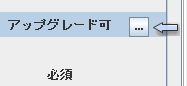
-
-
選択したコンポーネントの多言語パッケージをインストールしない場合は、「ソフトウェアコンポーネントの選択」ページの一番下にある多言語パッケージのチェックボックスの選択を解除します。このオプションの選択を解除すると、多言語パッケージはインストールされません。Java ES インストーラを使用して多言語パッケージをあとから追加することはできません。追加する場合は手動で追加します。言語とインストーラの詳細については、「言語の選択のしくみ」を参照してください。
依存関係とリモートホストについては、「インストーラはリモートコンポーネントへの依存関係をチェックしますか。」を参照してください。
コンポーネントの依存関係がまだ解決されていない状態で「ソフトウェアコンポーネントの選択」ページの「次へ」をクリックすると、必要な操作を指示するメッセージが表示されます。適切な操作を行なってから、インストールを続行してください。よくある状況は、Web コンテナが必須であるのに選択されていない、必須のコンポーネントまたはサブコンポーネントが選択されていない、などです。Java ES でサポートされているサードパーティーの Web コンテナについては、「サードパーティー製 Web コンテナはどのように使用しますか。」を参照してください。
J2SE SDK のアップグレード
SolarisTM オペレーティングシステム (Solaris OS) では、「ソフトウェアコンポーネントの選択」ページで「次へ」をクリックすると、Java 2 Software Development Kit, Standard Edition (J2SE SDK) に関する次のページが表示される場合があります。

このページは、互換性のないシステム全体バージョンの J2SE SDK がインストーラによって検出された場合に表示されます。デフォルト値の自動アップグレードを選択して、バージョンを最新にしてください。
注 –
インストーラでより高いバージョンの JDK が検出され、1 つ以上の JDK パッケージが見つからない (たとえば、64 ビット JVMTM ソフトウェア) 場合、そのバージョンは互換性がないものとして扱われます。このような場合、自動アップグレードオプションのままにすると、Java ES で必要とされるバージョンの JDK にダウングレードされます。
コンポーネントのバージョンの互換性
ソフトウェアをインストールするホスト上に互換性のないバージョンの製品コンポーネントが存在する場合は、互換性のないコンポーネントを削除してください。通常、インストーラで製品コンポーネントをアップグレードすることはできませんが、いくつかの例外があります。バージョンの互換性の問題の詳細については、「ほかの Java ES コンポーネントがホストにインストールされていると問題が生じますか。」を参照してください。
必要な共有コンポーネントがホストにインストールされていない場合、インストール時にそれらのコンポーネントが自動的にインストールされます。共有コンポーネントはホスト上に存在するが、そのバージョンが Java ES リリースの要件に適合しない場合は、互換性のないバージョンのリストが「アップグレードの必要がある共有コンポーネント」ページに表示されます。互換性の問題が解決されるまで、インストーラの操作を続行することはできません。
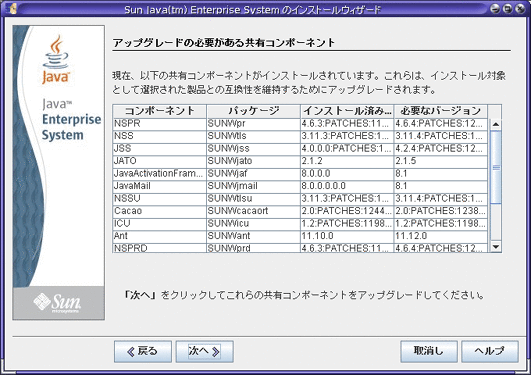
次のいずれかの操作を行います。
-
共有コンポーネントをインストーラで正しいバージョンに自動的にアップグレードするには、「次へ」をクリックします。
-
共有コンポーネントをインストーラで自動的にアップグレードしない場合は、「取消し」をクリックしてインストーラを終了します。互換性のない共有コンポーネントを手動でアップグレードしてから、インストーラをもう一度実行してください。
-
インストーラを終了しないで続けるには、「戻る」をクリックし、互換性の問題があるコンポーネントが除外されるように、インストールするコンポーネントの選択を変更します。
共有コンポーネントのページで「次へ」をクリックすると、「インストールディレクトリの指定」ページに、選択したコンポーネントのデフォルトのインストールディレクトリが表示されます。
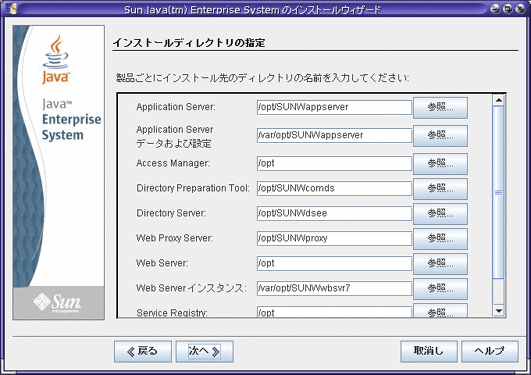
デフォルトのディレクトリが適していない場合は、必要に応じて別のパスを参照し、変更します。変更したパス名は、インストーラまたはコンフィギュレータからパス名が要求されたときに指定するので、書き留めておいてください。デフォルトのディレクトリおよびポートの完全なリストについては、「デフォルトのインストールディレクトリとポート」を参照してください。
「次へ」をクリックすると、システムチェックが実行され、すべてのシステム要件に適合しているかどうかが確認されます。この処理では、ディスク容量、メモリー、スワップ空間、パッチなどのシステムリソースが、選択したコンポーネントに基づいてチェックされます。チェックが完了すると、「システム要件の確認」ページに結果のリストが表示されます。
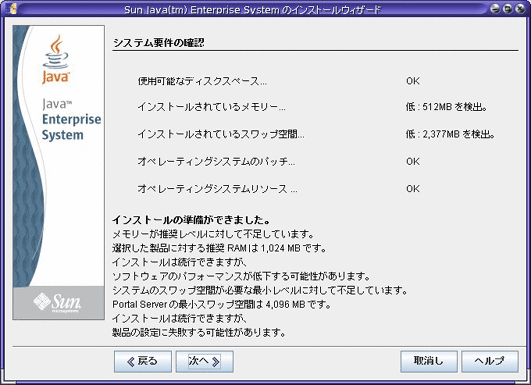
適合しない要件がある場合は、必要な操作を指示するメッセージが表示されます。システムチェックに基づいて次のいずれかの操作を行います。
-
システムが要件に適合している場合、条件が何も付かない「インストールの準備ができました。」というメッセージが表示されます。「次へ」をクリックしてインストールを続行します。
-
システムが推奨最小メモリーまたはスワップ空間の要件に適合しない場合は、「インストールの準備ができました。」と表示されますが、前の画面例にあるような条件が付帯されます。「次へ」をクリックして続行しますが、インストールの完了後にメモリーまたはスワップ空間を追加してください。そうしないと、パフォーマンスの低下やその他の深刻な問題が発生する恐れがあります。
-
システムがインストールを続行するための要件に適合しない場合は、「システムはインストールの準備ができていません。」というメッセージが表示されます。インストールを続行するには適切な操作を行なってください。「レポートの参照」をクリックして問題を特定し、示されているエラーを修正してから「再チェック」をクリックしてシステムをもう一度チェックします (インストーラを停止することなく問題を解決できる場合)。修正および再チェックしても要件の不適合が続く場合は、「取消し」をクリックしてインストーラを終了し、トラブルシューティングを行なって問題を解決してから、再度インストーラを実行します。
システムチェックが完了し、システムの状態に問題がなければ、「次へ」をクリックします。
- © 2010, Oracle Corporation and/or its affiliates
